 Penna
Spline
Penna
Spline
Penna Spline
La Penna Spline (che è accessibile senza dover passare alla modalità Usa Punto e che funziona anche nella normale modalità Modellazione), sostituisce le precedenti versioni degli strumenti spline Bézier, B-Spline, Lineare e Akima. La Penna Spline è dotata di una vasta gamma di nuove funzioni. Simile alla Penna Poligono per i poligoni, la Penna Spline offre funzionalità spline che erano disponibili solo con i singoli strumenti. Contrariamente al funzionamento un po’ complesso degli strumenti precedenti, molte delle funzioni della Penna Spline lavorano in modo intuitivo, con eleganza, e sono molto funzionali. Anche i Settaggi Snap vengono utilizzati durante il lavoro con la Penna Spline.
La Penna Spline può essere utilizzata sia per creare sia per modificare le spline.
Dopo aver attivato lo strumento, cliccate nella Viewport per creare un punto spline (contrariamente alle
versioni precedenti non dovrete più premere il tasto
Se il cursore è posizionato su un punto o su una sezione della spline (la porzione di spline che si trova tra 2 punti), questi saranno evidenziati. Se cliccate col tasto destro su un punto o su una sezione, sarà mostrato un menu con diverse opzioni.
Le sezioni di spline possono essere afferrate e spostate. Con le spline Bézier, entrambi i punti di supporto non si muovono e solo le tangenti vengono modificate (se e come questo accade può essere definito nei settaggi dello strumento). Per tutti gli altri tipi di spline, entrambi i punti adiacenti si sposteranno di conseguenza. Notare che in base a dove afferrate la sezione spline (in base alla distanza dai punti), il punto più vicino (o le tangenti spline Bézier) sarà maggiormente influenzato. Afferrate la sezione spline più vicino possibile al centro per assicurarvi che la sezione sia interessata in modo uguale lungo tutta la sua lunghezza.
Per tutti i tipi di spline eccetto Bézier: più si è vicini a un punto in cui la sezione viene afferrata, più il movimento rifletterà la modifica del punto stesso. Se si afferra una sezione alla fine della spline, il punto finale non si muoverà.
Se create nuovi punti spline, questi saranno sempre creati perpendicolarmente rispetto all'angolo di vista attraverso il piano che attraversa l'origine globale.
La Penna Spline offre le seguenti funzioni:
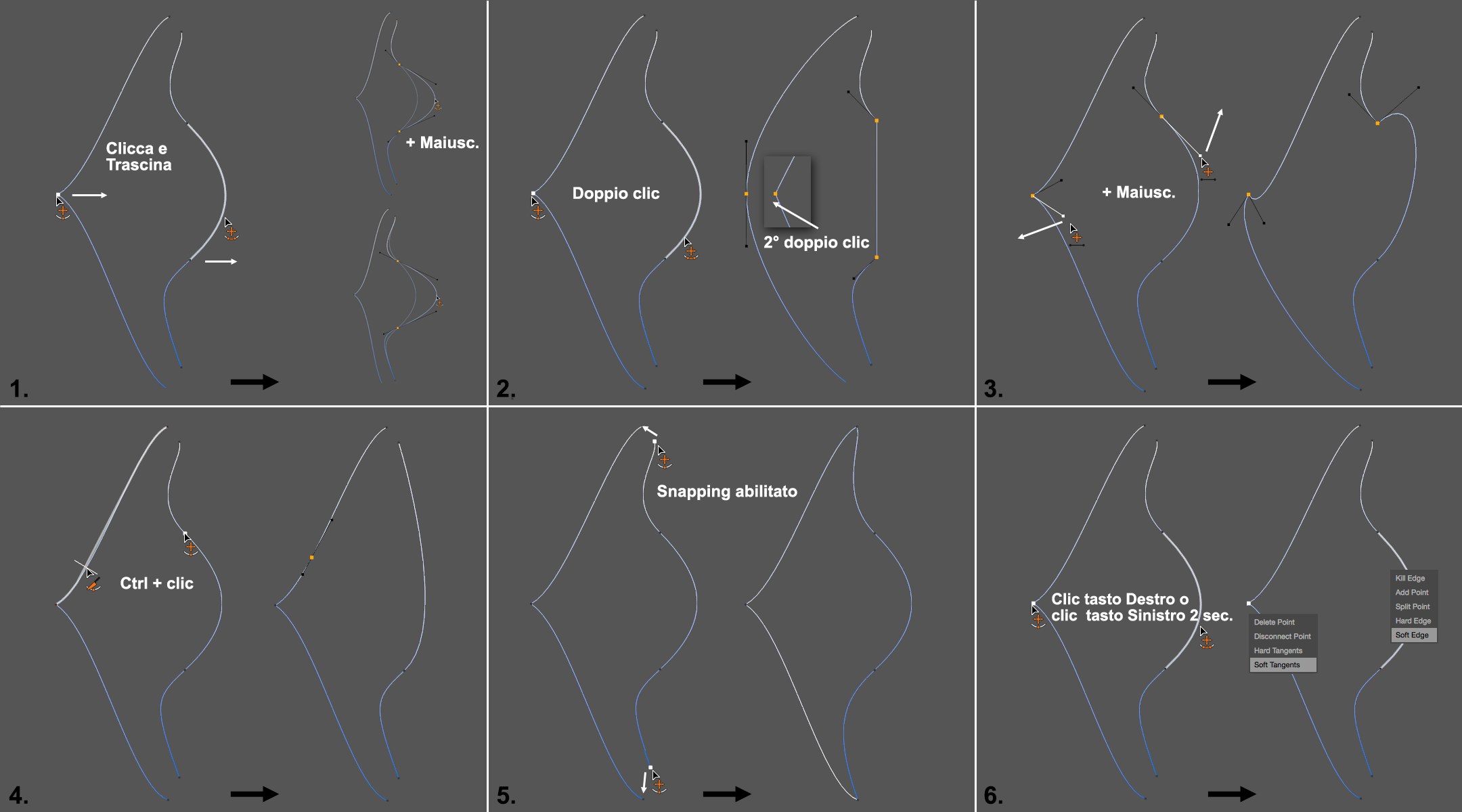 Una spline con 2 segmenti viene modificata usando
la Penna Spline.
Una spline con 2 segmenti viene modificata usando
la Penna Spline.
-
I punti e le sezioni delle spline possono essere spostati cliccando e trascinando. Se premete il tasto
Maiusc mentre spostate una sezione, la tangente verrà spezzata e la sezione verrà piegata solo tra i punti spline vicini. In caso contrario, le tangenti resteranno dritte e influenzeranno anche la spline oltre i punti (entrambi). Se le tangenti sono già spezzate, il tastoMaiusc non deve essere usato. -
Facendo doppio clic su un punto di una spline con tangenti spezzate, le tangenti saranno raddrizzate ed
entrambe le 2 metà avranno la medesima lunghezza (tangente morbida); cliccando nuovamente si imposterà la
lunghezza tangente a zero; i clic successivi alterneranno i due stati.
Lo stesso accade quando cliccate due volte un punto con una tangente continua: si alterneranno tangente morbida e tangente netta. Cliccate due volte su sezioni di spline per passare tra interpolazione lineare e tangenti morbide (se la sezione ha un punto finale, saranno necessari 2 doppi-clic per passare allo stato lineare). Questo è un metodo rapido per resettare tangenti difettose. -
Le tangenti continue rimangono lineari quando viene spostato un punto tangente finale; le tangenti già di per
sé interrotte non saranno influenzate. Questo a meno che non teniate premuto il tasto
Shift , che farà in modo che esse si muovano di conseguenza, in base alla rispettiva differenza d'angolo. Le proprietà tangenti (ad esempio, la lunghezza) possono essere bloccate nei settaggi della Penna Spline. -
Se posizionate il mouse sopra una sezione spline con il tasto
Ctrl/Cmd premuto, l'anteprima mostrerà dove verrebbe inserito un punto e la relativa tangente se cliccate con il tasto sinistro del mouse. Se viene fatto sopra a un punto, il punto verrà cancellato. Verrà visualizzata un'anteprima anche in uesto caso fino a quando non avrete cliccato. -
Le sezioni spline di una singola spline possono essere connesse collegando un punto finale di una spline con
il punto di un'altra sezione. Se si collegano i punti iniziali e finali di una spline, la spline varrà
chiusa. Se la spline contiene altre sezioni aperte, verrà creata una nuova spline (Cinema 4D non
consente a una singola spline di contenere contemporaneamente sezioni aperte e chiuse).
-
Per aprire il menu contestuale, cliccate con tasto destro (o cliccate tenendo premuto per 2 secondi) un punto
spline o una tangente (vedi 1-4 nel seguente elenco) o il bordo di una spline (vedi 5-9) .
Se cliccate sul punto iniziale o finale di un’altra spline (che non sia non una spline primitiva) con Snap
Vertice
Snap
VerticeCtrl/Cmd mentre cliccate.
Il menu contestuale offre le seguenti opzioni per le spline Bézier (gli altri tipi di spline dispongono di meno opzioni):
- Cancella Punto: cancella i punti selezionati. Usare
Ctrl/Cmd +click per la stessa funzione. - Disconnetti Punto: scollega la spline in questa posizione creando un nuovo punto
in 2 sezioni di spline. Per spline chiuse, la spline sarà separata in questa posizione ed entrambi i punti
finali avranno una posizione condivisa.
- Tangente Netta: imposta la lunghezza delle Spline Bézier a 0 e crea un punto
d’angolo.
- Tangente Morbida: imposta le tangenti come tangenti continue predefinite, con
lunghezza tangenti equivalente. O in altre parole: in questa posizione viene creata una curva uniforme e
costante.
- Cancella Bordo: cancella la sezione di una spline e quindi genera una nuova
sezione di spline.
- Aggiungi Punto: aggiunge un nuovo punto nella posizione dove viene cliccata la
sezione senza influenzare la forma complessiva della spline.
- Dividi Punto: aggiunge due nuovi punti congruenti e non coerenti nel punto in cui
si clicca la sezione. La spline sarà divisa in sezioni.
- Bordo Netto: la sezione di una spline Bézier su cui cliccate sarà resa lineare ed
entrambe le lunghezze delle rispettive tangenti saranno impostate a zero. Lo stesso accade con doppio clic
sulla sezione della spline.
- Bordo Morbido: la sezione di una spline Bézier su cui cliccate sarà resa curva
impostando le tangenti di entrambi i punti vicini ad una lunghezza e ad un angolo adeguato. Lo stesso
accade con doppio clic sulla sezione della spline.